Cách đánh dấu nhiều vị trí trên Google Map là một công cụ cực kỳ hữu ích trong việc định vị và quản lý các vị trí trên toàn cầu. Trong lĩnh vực trắc địa, Google Maps không chỉ giúp định vị các tọa độ địa lý mà còn hỗ trợ việc đánh dấu nhiều vị trí cùng lúc bằng máy định vị GPS cầm tay, từ đó giúp tiết kiệm thời gian và cải thiện hiệu suất công việc. Việt Thanh Group sẽ hướng dẫn bạn chi tiết cách đánh dấu nhiều vị trí trên Google Maps và cách áp dụng nó vào thực tế công việc trắc địa.
Cách đánh dấu vị trí trên Google Map như thế nào?
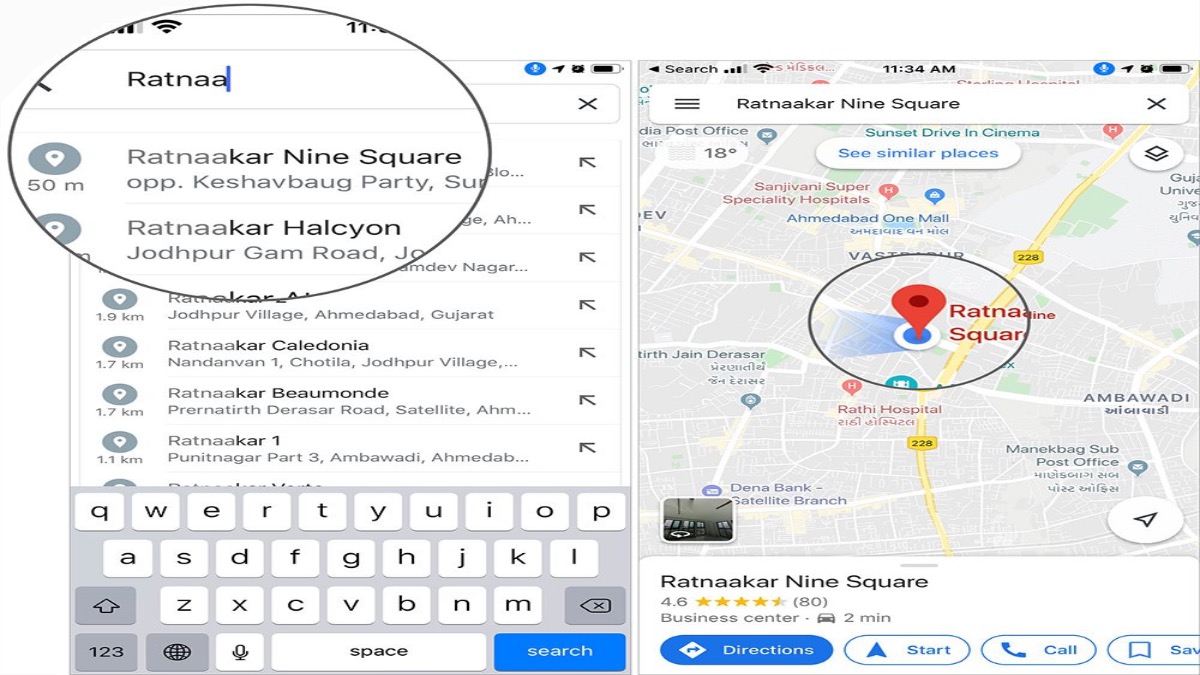
Để bắt đầu, bạn cần hiểu rõ các cách thức để đánh dấu vị trí trên Google Maps. Trong ngành trắc địa, việc quản lý các địa điểm khảo sát là vô cùng quan trọng. Đánh dấu vị trí giúp bạn dễ dàng theo dõi các địa điểm công việc, đặc biệt khi kết hợp cùng với máy định vị GPS cầm tay Garmin như Máy GPS cầm tay Garmin eTrex 32x, Máy GPS cầm tay Garmin GPSMAP 64sx, Máy cầm tay Garmin GPSMAP 66st , Máy định vị GPS cầm tay Garmin 79S, Garmin Montana 700 hoặc máy định vị GPS cầm tay Hi-Target giúp tránh nhầm lẫn giữa các khu vực và cải thiện năng suất lao động.
Dưới đây là hai phương pháp chính mà bạn có thể áp dụng tùy theo nhu cầu và mục đích sử dụng.
Đánh dấu vị trí đơn giản bằng chức năng lưu (Save)
Đối với những ai chỉ cần đánh dấu một vài vị trí đơn giản, tính năng “Lưu” (Save) trên Google Maps sẽ là lựa chọn nhanh gọn. Với phương pháp này, bạn có thể lưu lại các địa điểm quan trọng và truy cập lại chúng bất cứ lúc nào. Cụ thể, các bước thực hiện như sau:
- Bước 1: Mở ứng dụng Google Maps trên điện thoại di động hoặc truy cập phiên bản web của Google Maps trên máy tính.
- Bước 2: Nhập tên hoặc tọa độ địa điểm mà bạn muốn đánh dấu vào ô tìm kiếm của Google Maps.
- Bước 3: Khi bản đồ hiển thị vị trí, nhấp vào tên địa điểm để mở phần thông tin chi tiết.
- Bước 4: Tại đây, bạn sẽ thấy tùy chọn “Lưu” (Save). Nhấp vào đó, sau đó chọn danh mục mà bạn muốn lưu địa điểm (chẳng hạn như: Yêu thích, Nơi muốn đến,…).
Việc lưu các địa điểm theo danh mục giúp bạn dễ dàng tìm kiếm lại các vị trí này khi cần thiết. Tuy nhiên, nhược điểm của phương pháp này là bạn chỉ có thể lưu từng vị trí một và không thể quản lý chúng trên cùng một bản đồ chung, điều này có thể gây khó khăn khi cần quản lý nhiều vị trí cùng lúc.
Sử dụng Google My Map để đánh dấu nhiều vị trí
Nếu bạn cần đánh dấu một số lượng lớn vị trí hoặc muốn có một cách quản lý trực quan và khoa học hơn, Google My Maps sẽ là công cụ lý tưởng. Google My Maps cho phép người dùng tạo bản đồ tùy chỉnh với các điểm đánh dấu (marker) theo ý muốn và dễ dàng chỉnh sửa, chia sẻ với người khác. Các bước thực hiện như sau:
- Bước 1: Truy cập vào Google My Maps thông qua liên kết Google My Maps.
- Bước 2: Nhấn vào nút “Tạo bản đồ mới” (Create a New Map) để bắt đầu tạo bản đồ của riêng bạn.
- Bước 3: Đặt tên và mô tả cho bản đồ để dễ dàng nhận diện và quản lý sau này.
- Bước 4: Để thêm vị trí, sử dụng công cụ tìm kiếm trong Google My Maps hoặc trực tiếp nhấp chuột vào các điểm trên bản đồ mà bạn muốn đánh dấu.
- Bước 5: Khi bạn đã chọn được vị trí cần đánh dấu, nhấp vào biểu tượng “Thêm đánh dấu” (Add marker) để gắn nhãn cho địa điểm và điền thông tin chi tiết (nếu có).
- Bước 6: Lặp lại các bước trên để thêm nhiều vị trí khác nhau trên bản đồ.
Ngoài ra, Google My Maps cũng cung cấp tính năng cho phép nhập dữ liệu từ các file CSV hoặc Google Sheets để tự động đánh dấu hàng loạt vị trí mà không cần thao tác thủ công cho từng vị trí. Đây là tính năng đặc biệt hữu ích nếu bạn đang quản lý số lượng lớn địa điểm cần đánh dấu.
>>> Xem thêm: Định vị vị trí tôi đang ở: Hướng dẫn chi tiết và đầy đủ
Mẹo tối ưu hóa việc đánh dấu nhiều vị trí trên Google Map
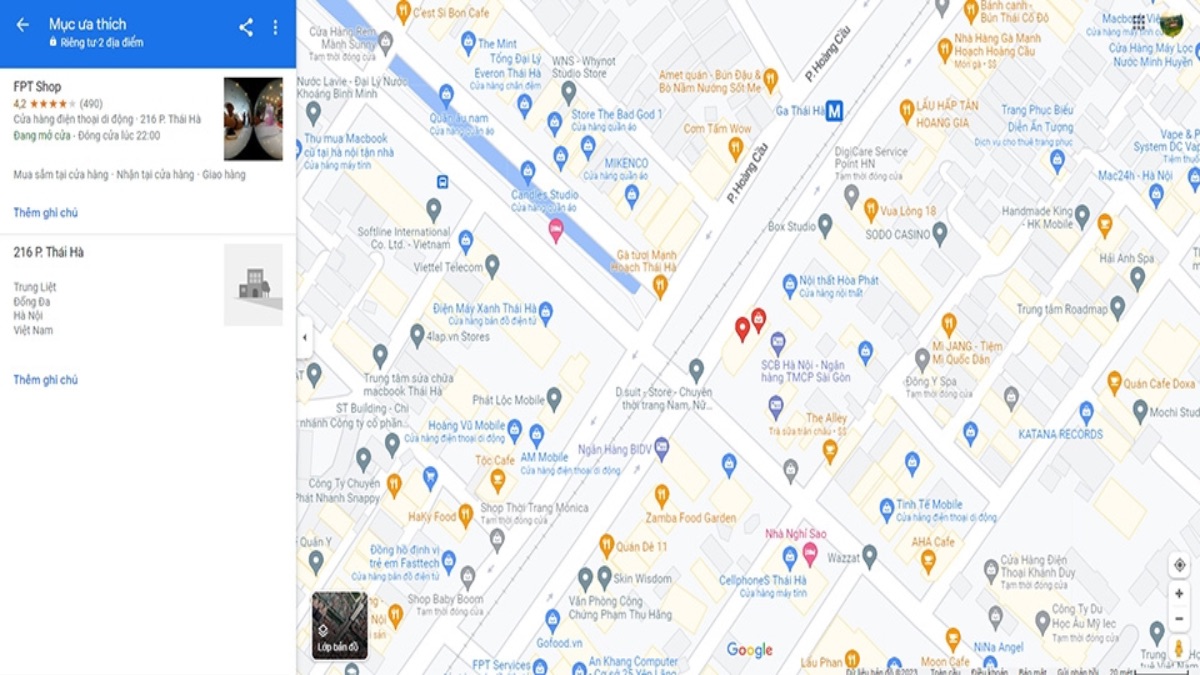
Để việc đánh dấu vị trí trở nên hiệu quả hơn, dưới đây là một số mẹo mà bạn có thể áp dụng trong quá trình sử dụng Google Maps và Google My Maps:
Phân loại vị trí bằng màu sắc và biểu tượng khác nhau
Google My Maps cho phép bạn tùy chỉnh màu sắc và biểu tượng của các điểm đánh dấu để dễ dàng phân biệt các loại địa điểm khác nhau. Ví dụ, bạn có thể chọn biểu tượng ngôi sao cho các vị trí quan trọng, biểu tượng cờ cho các vị trí đã hoàn thành khảo sát, hoặc sử dụng màu đỏ để đánh dấu các vị trí cần chú ý đặc biệt.
Việc sử dụng biểu tượng và màu sắc khác nhau giúp bạn dễ dàng quản lý các địa điểm hơn, đặc biệt khi bạn đang theo dõi nhiều vị trí cùng một lúc.
Gắn nhãn và thêm ghi chú chi tiết cho từng vị trí
Gắn nhãn và thêm ghi chú chi tiết là một cách hiệu quả để quản lý các địa điểm đã đánh dấu. Ví dụ, bạn có thể ghi chú về điều kiện địa lý, yêu cầu khảo sát hoặc những thông tin quan trọng khác liên quan đến công việc trắc địa tại từng vị trí. Nhờ đó, bạn sẽ không bỏ sót bất kỳ thông tin nào quan trọng khi cần truy cập lại vị trí đã đánh dấu.
Sử dụng Google Sheets để quản lý vị trí
Một tính năng mạnh mẽ khác của Google My Maps là khả năng tích hợp với Google Sheets. Bạn có thể nhập một danh sách các tọa độ hoặc địa chỉ vào Google Sheets, sau đó liên kết với Google My Maps để tự động tạo các điểm đánh dấu. Điều này giúp tiết kiệm rất nhiều thời gian khi bạn cần xử lý dữ liệu số lượng lớn, đặc biệt trong các dự án khảo sát quy mô lớn.
Cụ thể các bước như sau:
- Bước 1: Tạo một bảng tính Google Sheets với các cột chứa các thông tin như tên vị trí, địa chỉ hoặc tọa độ (Latitude, Longitude).
- Bước 2: Từ Google My Maps, chọn tùy chọn “Nhập dữ liệu” (Import data) và tải lên file Google Sheets của bạn.
- Bước 3: Google My Maps sẽ tự động thêm các điểm đánh dấu vào bản đồ dựa trên các thông tin mà bạn đã nhập trong bảng tính.
Chia sẻ bản đồ với đồng nghiệp và cộng tác
Một trong những lợi thế lớn nhất của Google My Maps là khả năng chia sẻ bản đồ với nhiều người dùng khác nhau. Bạn có thể chia sẻ liên kết đến bản đồ với đồng nghiệp, cấp quyền chỉnh sửa hoặc xem để cùng quản lý các vị trí đã đánh dấu. Điều này rất hữu ích khi làm việc theo nhóm, giúp mọi người có thể dễ dàng cập nhật và theo dõi tiến độ công việc.
>>> Xem thêm: Cách định vị đường đi: Hướng dẫn chi tiết và đầy đủ
Những hạn chế cần lưu ý khi đánh dấu nhiều vị trí trên Google Map
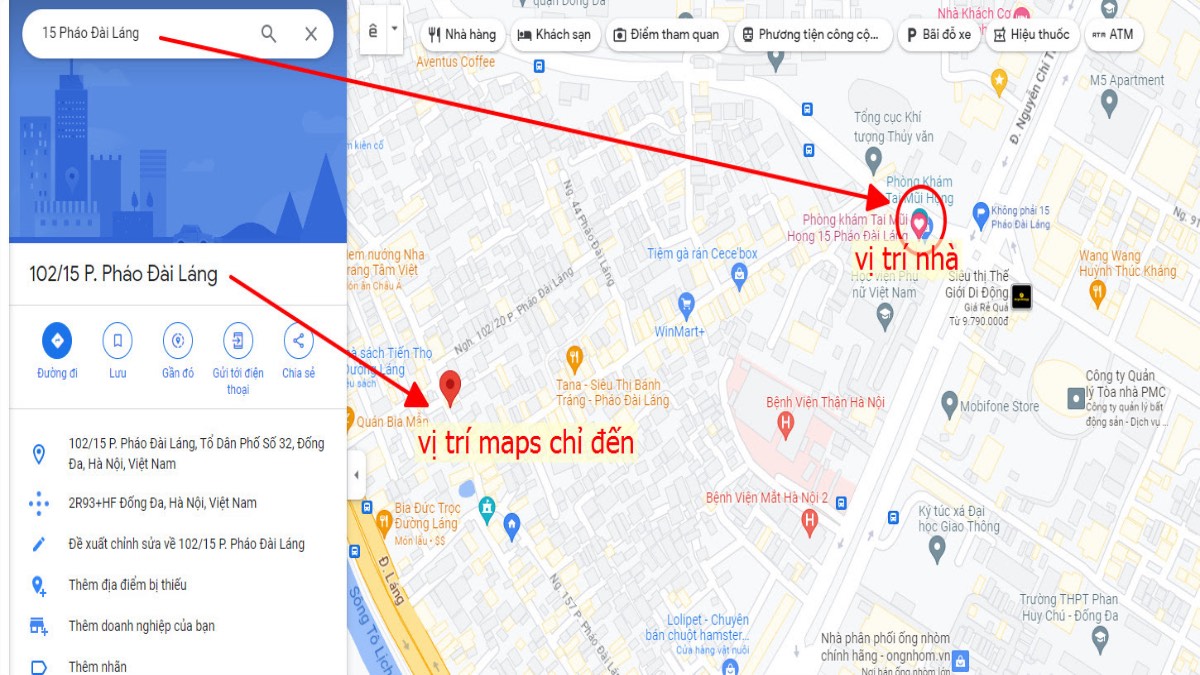
Mặc dù Google Maps và Google My Maps rất hữu ích trong việc đánh dấu và quản lý các vị trí, nhưng cũng có một số hạn chế nhất định:
- Giới hạn số lượng điểm đánh dấu: Google My Maps giới hạn số lượng điểm đánh dấu trong mỗi bản đồ. Nếu bạn cần quản lý hàng nghìn vị trí, bạn có thể phải tạo nhiều bản đồ khác nhau.
- Không phù hợp cho công việc yêu cầu độ chính xác cao: Với những công việc đòi hỏi độ chính xác vị trí cao, Google Maps có thể không đáp ứng tốt, vì dữ liệu tọa độ trên Google Maps chỉ mang tính tương đối.
>>> Xem thêm: Các dự án bàn giao thiết bị đo đạc thành công tại Việt Thanh Group.
Việc đánh dấu nhiều vị trí trên Google Maps là một kỹ năng quan trọng và cần thiết, đặc biệt trong lĩnh vực trắc địa nơi bạn cần quản lý nhiều địa điểm khảo sát. Bằng cách sử dụng các công cụ như Google My Maps, kết hợp với Google Sheets và các mẹo tối ưu hóa, bạn có thể dễ dàng theo dõi, quản lý và chia sẻ các vị trí này với đồng nghiệp, từ đó cải thiện hiệu quả công việc.
Việt Thanh Group tự hào là đơn vị hàng đầu trong việc cung cấp các dịch vụ cho thuê thiết bị đo đạc hỗ trợ việc đánh dấu định vị chính xác nhất.


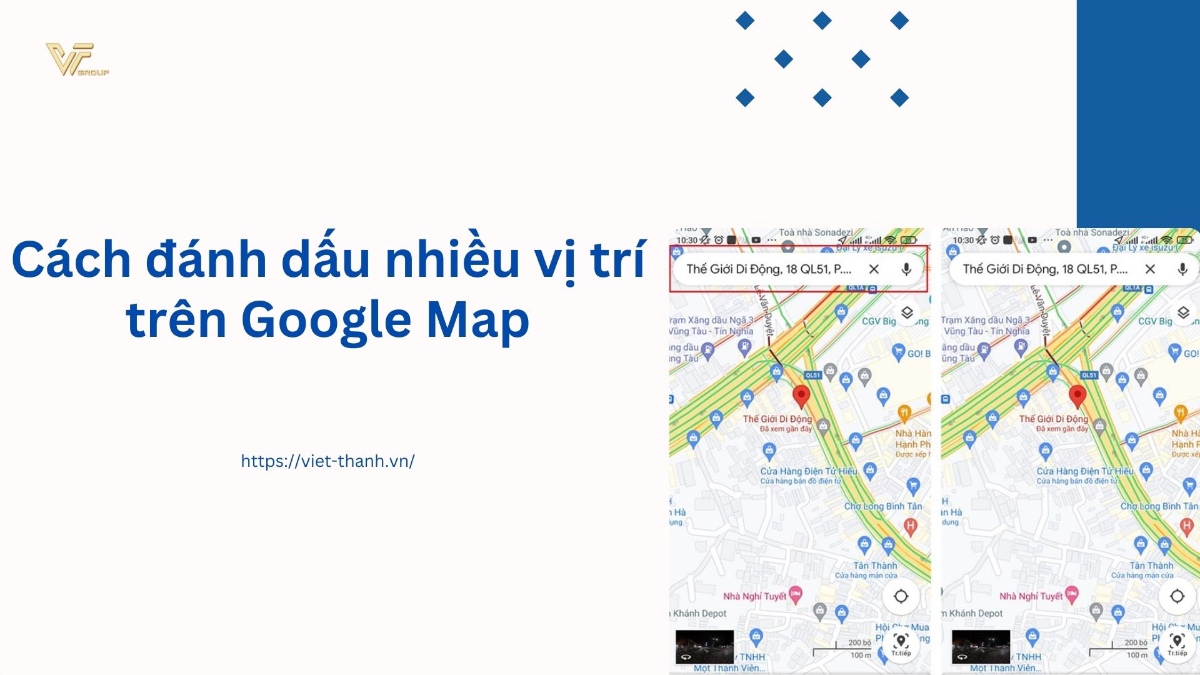






Be the first to review “Cách đánh dấu nhiều vị trí trên Google Map một cách hiệu quả”